No ConsoleOne®, clique o botão direito do mouse no container em que deseja criar o objeto Pasta de Aplicativo > clique em Novo > clique em Objeto para exibir a caixa de diálogo Novo Objeto.
Clique em App:Folders > OK para exibir a caixa de diálogo Novo App:Folders.

No campo Nome, digite um nome para o objeto. O nome é exibido apenas no eDirectory e não precisa ser o mesmo a ser exibido na janela do Disparador de Aplicativos e no menu Start (Iniciar) das estações de trabalho dos usuários.
Marque a caixa Definir Propriedades Adicionais > clique em OK para exibir a página de Descrição do objeto Pasta de Aplicativo.
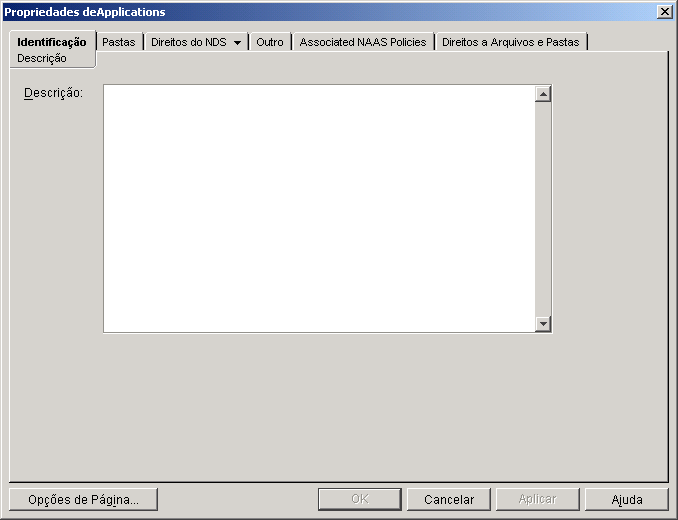
Se quiser, digite uma descrição na caixa Descrição.
Clique na guia Pastas para exibir a página Pastas.

A árvore Pastas contém uma entrada chamada Raiz. Raiz representa o menu Start (Iniciar) do Windows e a janela do Disparador de Aplicativos.
Use as opções Adicionar, Modificar e Apagar para criar a estrutura de pastas desejada.
Adicionar: Para adicionar uma pasta, selecione a pasta (ou Raiz) onde deseja criar uma nova pasta > clique em Adicionar > clique em Pasta > digite o nome da nova pasta > pressione Enter.
Modificar: Para mudar o nome de uma pasta, selecione-a na árvore de Pastas > clique em Modificar > digite o nome da nova pasta > pressione Enter.
Apagar: Para remover uma pasta, selecione-a na árvore de pastas > clique em Apagar.
Clique em OK quando terminar de criar a estrutura de pastas.